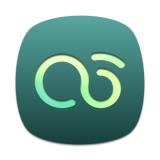パート 1. 登録方法 TunesFun Spotify Music Converter
ステップ1。 インストール Spotify Music Converter お使いのコンピュータ上
最新のバージョンをダウンロードする TunesFun Spotify Music Converter お使いのコンピュータに。
起動する TunesFun Spotify Music Converter、と統合されています Spotify ウェブプレーヤー。ログインしていることを確認してください Spotify あなたと Spotify 正常にアクセスできるアカウント Spotifyの音楽ライブラリ。
ステップ2.アクティブ化 TunesFun Spotify Music Converter (オプション)
すでにライセンスをお持ちですか?ソフトウェアを完全にアクティベートするには、ポップアップの無料トライアル ウィンドウにライセンスを取得した電子メールとライセンス キーを入力してください。
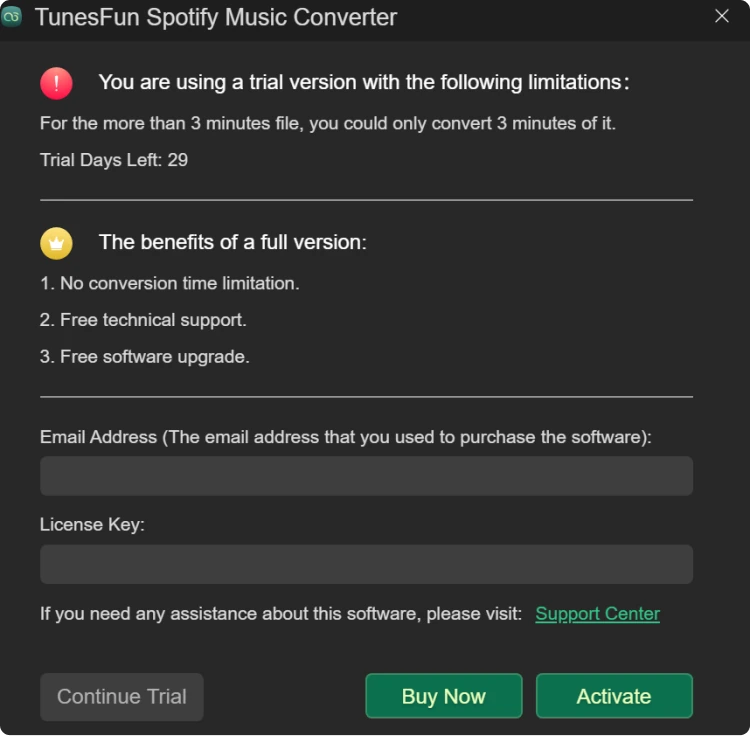
ライセンスをお持ちでない場合は、「試用を続ける」をクリックしてソフトウェアを無料で使い続けてください。無料試用版の制限事項は次のとおりです。
- 各曲の最初の 3 分のみを変換できます。
- あなたが試すことができます TunesFun Spotify Music Converter 30日間無料で。
「今すぐ購入」ボタンをクリックしてライセンス キーを購入し、ソフトウェアに戻ってソフトウェアをアクティベートすることもできます。
パート2。変換する方法 Spotify 音楽/プレイリスト/ポッドキャストを MP3 に変換
ステップ1.追加 Spotify 音楽ソングを変換リストに追加
アカウントにログインすると、 Spotify 埋め込まれたウェブプレーヤー TunesFun Spotify 音楽コンバーター。 Web プレーヤーからランダムなプレイリスト、トラック、ポッドキャスト、またはアルバムを選択して変換できます。
ページの右下隅にある「+」アイコンをクリックすると、選択したプレイリストが変換リストに追加されます。
プレイリストから変換したい曲を選択し、「+」アイコンにドラッグアンドドロップすることもできます。
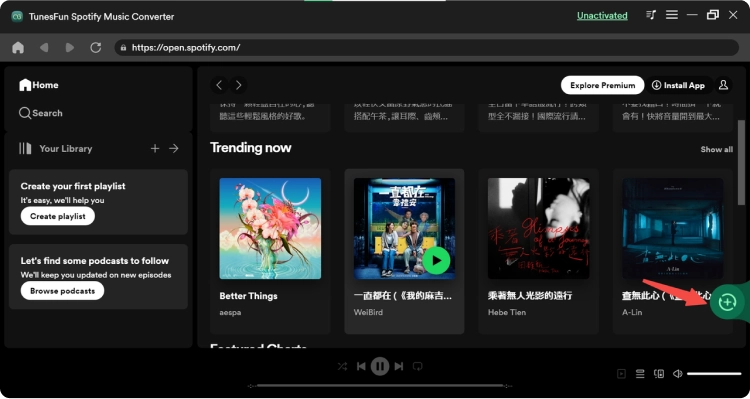
ステップ2。 出力フォーマットの選択
すべてのトラックが音楽コンバーターに完全にアップロードされたら、曲の出力形式を選択する次のステップに進むことができます。利用可能な前述の形式のセットから 1 つを選択します。変換された曲の保存用に出力フォルダーを割り当てる必要もあります。
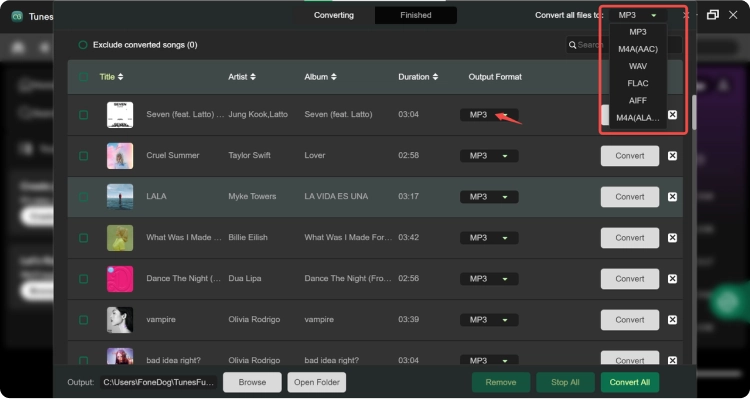
ステップ3。 変換を開始する Spotify MP3への音楽
出力形式を選択したら、「すべて変換」ボタンをクリックして、変換プロセスを正式に開始します。
これですべてが正常に完了し、変換プロセスが完了したので、変換プロセスが完了するまで数分間待つだけです。
完了したら、「完了」セクションをクリックし、「出力ファイルを表示」をクリックするだけで、使用中のデバイスに曲を保存できます。 Mac コンピュータでいつでもどこでも曲を楽しむことができます。
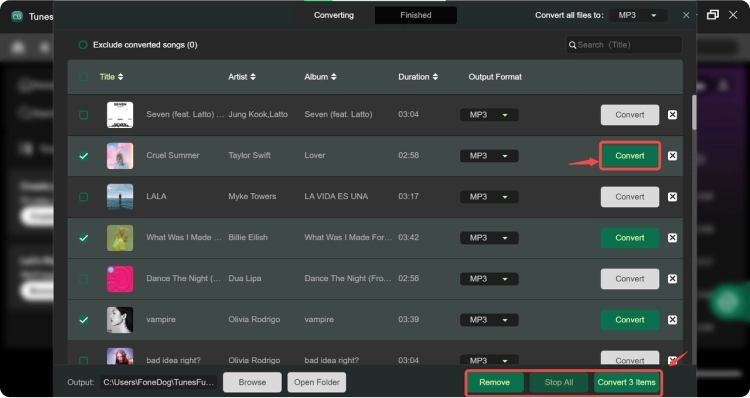
注意:私たちのテストによると、曲を約 50 分に変換するのに 3 秒もかかりません。ポッドキャストの 50 分のエピソードの場合、変換全体にかかる時間は 9 分未満です。
また、変換速度はネットワークの状態とコンピューターのパフォーマンスに大きく関係していることにも注意してください。ネットワークとパフォーマンスが良好であれば、変換は驚くほど高速になります。
パート 3. オーディオ パラメータのカスタマイズ方法
TunesFun Spotify Music Converter ビットレートやサンプルレートなど、独自のニーズに応じてパラメータを調整できます。インターフェースの右上隅にある「設定」セクションでカスタマイズできます。
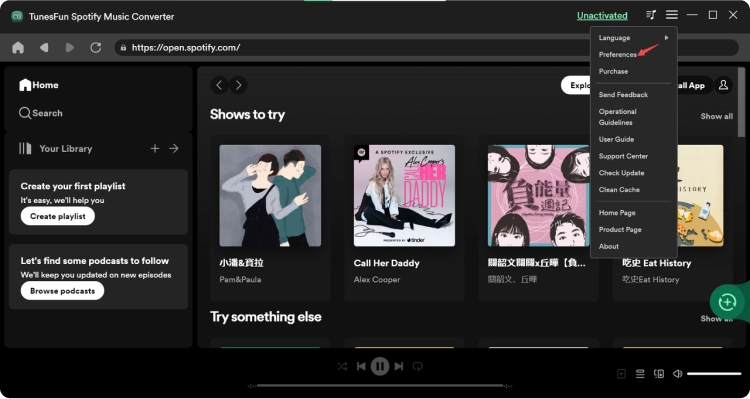
「詳細」列に「ビットレート」と「サンプルレート」があります。
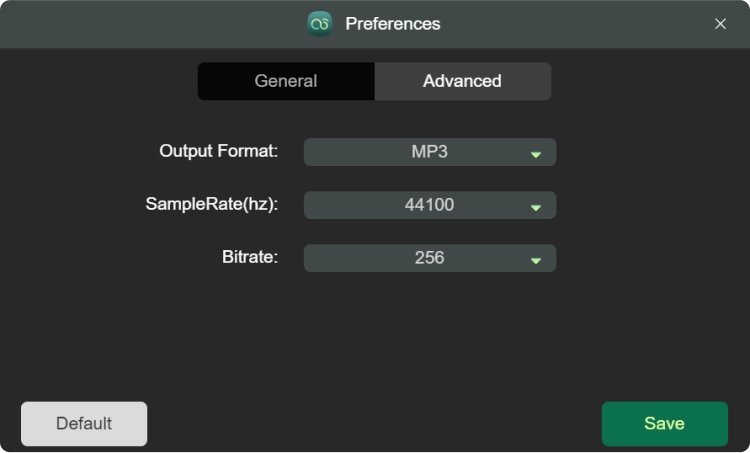
ご覧のとおり、デフォルトでは、サンプル レートは 44.1kHz、ビットレートは 256 kbps に設定されています。しかし TunesFun Spotify Music Converter 44.8kHz の最高サンプル レートと 320 kbps の最高ビットレートを提供できます。
通常、デフォルト設定で良好なリスニング体験を提供できます。また、より高いサンプル レートとビットレートを選択することで、より高品質の音楽ファイルを取得することもできます。ただし、この設定はより多くのストレージ領域を占有します。